Så här delar du Ring Doorbell Access med andra hushållsmedlemmar

Om du inte vill lämna din make eller kamerat i stoftet med din smarta nya dörrklocka, så här delar du Ring Doorbell-åtkomst med personerna i ditt hem.
Om du bara har RING-dörrklockan, är det enda sättet du vet om någon kom till din dörr och ringde dörrklockan via en telefonanmälan - om du inte får tilläggs-Chime-enheten eller haken Upp Ring-enheten till din befintliga dörrklockans ledningar. Om inte, är du den enda som vet att någon ringde dörrklockan, men du kan enkelt dela den här informationen med andra personer som bor i samma hus.
För att starta, öppna Ring-appen på din smartphone och knacka på din Ring Doorbell-enhet i det övre vänstra hörnet av skärmen.
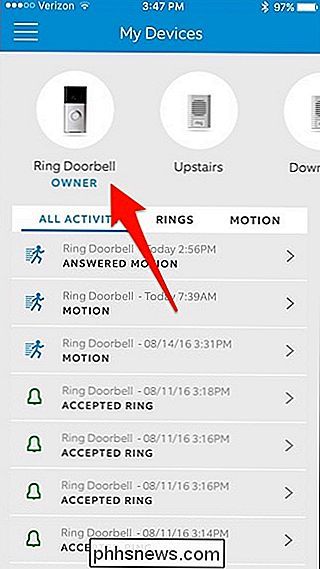
Tryck på "Delade användare".
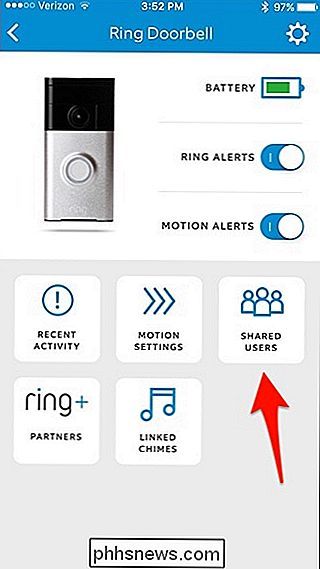
Tryck på "Lägg till användare".
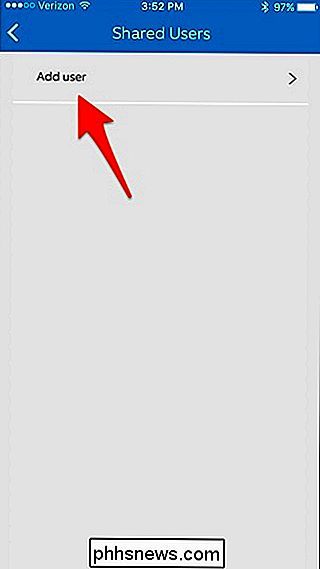
Skriv in e-postadressen till den person du vill ge åtkomst till och tryck sedan på "OK".
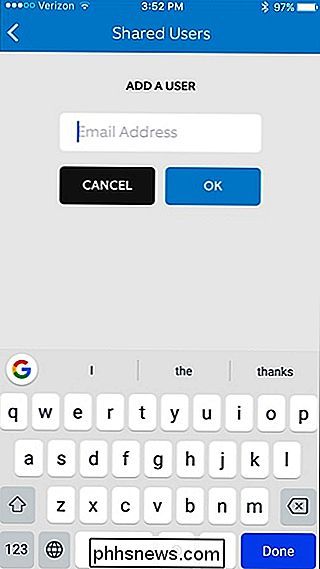
Därefter visas deras e-postadress i listan och det kommer att säga "väntande inbjudan" nedan, som säger att de har skickats in en inbjudan men inte har svarat på det.
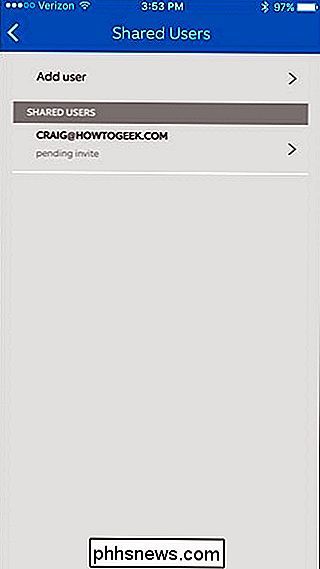
De kommer att få sin inbjudan i form av ett e-postmeddelande, vilket kommer att innehålla en länk till var de ska acceptera inbjudan. Få dem att klicka på den länken.
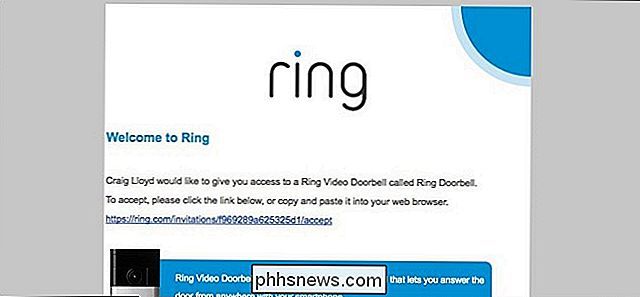
De kommer att uppmanas att skapa ett Ringkonto och de skriver in deras e-postadress och skapar ett lösenord. Klicka sedan på "Nästa".
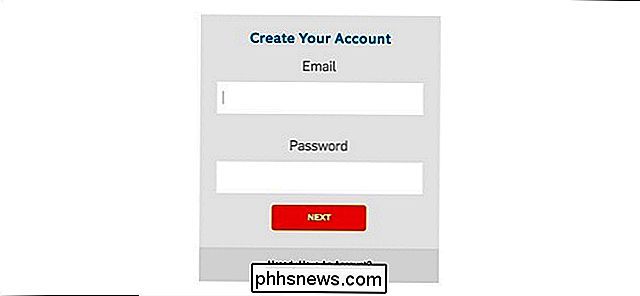
Därefter kan de stänga ur webbläsarfönstret och sedan installera Ring-appen på sin egen telefon. När de laddar ner appen och öppnar den klickar du på "Logga in".
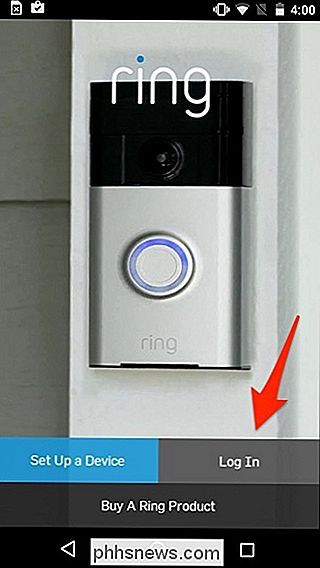
Ta sedan in dem i deras e-postadress och lösenord som de just skapat och tryck sedan på "OK".
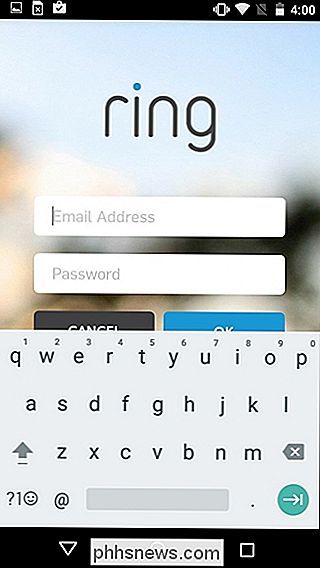
När de är inloggade , de kommer nu ha tillgång till Ring Doorbell och kommer att kunna få meddelanden, samt se en historia om vem som kom till dörren. De kommer emellertid inte att kunna ändra några inställningar med enheten.
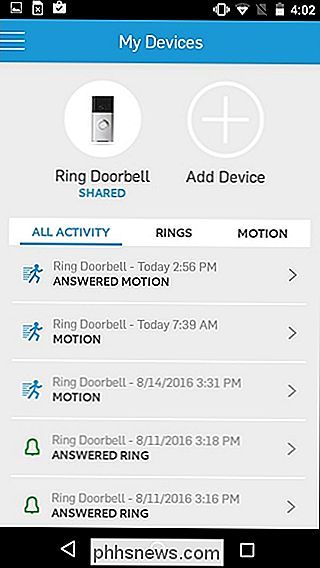

Så här sätter du på eller stänger av din Philips Hue-lampor
Philips Hue-appen kan göra en massa coola saker med dina nyanser, inklusive möjligheten att schemalägga dina lampor för att vända på och av vid specifika tider under hela dagen. Så här ställer du in det så att du aldrig behöver vända om en omkopplare någonsin igen. Detta krävde en tjänst som heter IFTTT, men en funktion som heter "Routines" introducerades i den nya Philips Hue-appen tidigare i år, och dess huvuduppgift är att schemalägga dina färgtoner för att slå på och av.

Hur man anpassar och filtrerar din adressbok i Windows 10
Personen-appen är ett viktigt verktyg för att skapa och hantera kontakter. Vi har tidigare visat dig hur du importerar eller manuellt skapar en adressbok i Windows 10. När du lägger till olika konton (som Gmail, iCloud, Yahoo !, Exchange, Office 365 för företag) och lägger till kontakter kommer din lista att växa snabbt.



